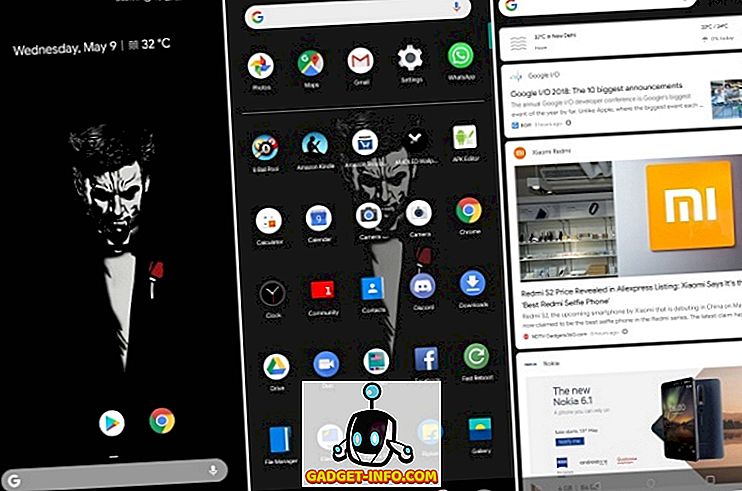Es realmente sorprendente el tiempo que le tomó a Apple traer una característica simple que los usuarios han estado preguntando durante años. Quiero decir, hasta iOS 11, los usuarios no pudieron ver favicon en Safari, que es algo que me molestó mucho. Afortunadamente, iOS 12 está brindando soporte para favicon y esta es una de esas pequeñas cosas que me dan mucha alegría. Dicho esto, por alguna razón, el favicon en Safari no está habilitado de forma predeterminada y tiene que habilitarlo manualmente. Ya que Apple no menciona el favicon en Safari, no es tan sencillo como puedes habilitarlos. Por eso, para facilitar las cosas a nuestros lectores, traemos este ingenioso tutorial en el que le mostramos cómo habilitar el favicon en Safari en iOS 12:
Habilitando Favicon en Safari en iOS 12
Nota: estamos utilizando el iPhone X para mostrar este tutorial, que dice que la función funcionará en cualquier iPhone siempre que se ejecute en iOS 12.
Si es usuario de iOS desde hace mucho tiempo, sabe que a Apple le gusta ocultar configuraciones específicas de la aplicación dentro de su aplicación de configuración principal. Lo mismo es cierto para la configuración específica de Safari, por lo tanto, para habilitar el favicon, tendrá que usar las aplicaciones de configuración. Simplemente siga los pasos que se indican a continuación y podrá hacerlo en unos segundos. Este va a ser un breve tutorial:
- Abre la aplicación Configuración y luego toca Safari.
2. Aquí, desplácese hacia abajo para encontrar la opción "Mostrar íconos en pestañas" y habilítela.
3. Eso es todo. Ahora debería poder ver el favicon en sus pestañas de Safari tal como se muestra en la imagen a continuación.
Habilitando Favicon en Safari en macOS Mojave
- Habilitar Favicon en Safari en macOS Mojave es incluso más fácil que en iOS 12. Primero, abra Safari y luego presione el atajo de teclado "Comando + Coma" para abrir el Panel de Preferencias. Aquí, toque en el menú de pestañas.
2. En el menú Fichas, habilite la última opción que dice "Mostrar iconos de sitios web en fichas" . Eso es todo, ahora has habilitado Favicon en Safari.
3. En las siguientes imágenes, puedes ver cómo se ven tus pestañas de Safari antes y después de habilitar el Favicon.
Disfruta del sitio web Favicon en tu navegador Safari
La capacidad de mostrar favicon no se encuentra en Safari desde su inicio y fue una de las funciones más solicitadas por los usuarios para la aplicación. Con iOS 12 y macOS Mojave, Apple finalmente les ha dado a los usuarios lo que pedían. Me encanta esta característica, pero ¿qué hay de ti? ¿Crees que el soporte de favicon en Safari hace alguna diferencia o esto no te afecta en absoluto? Háganos saber por escrito en la sección de comentarios a continuación.